Как обновить сервисы Google Play на Андроид телефоне
Чтобы активно пользоваться мобильными приложениями, важно периодически проверять наличие свежих версий ПО. В данной статье подробно расскажем, как обновить сервисы Google Play на Андроид.
Содержание
- Общие сведения о Services Google
- Все способы обновления сервисов Гугл Плей
- Способ 1: ручное обновление через Play Market
- Способ 2: повторная установка
- Способ 3: из стороннего источника
- Ошибка RPC:S-7 – что делать
- Не удается зайти в магазин приложений
- Коды ошибок и способы их устранения
Общие сведения о Services Google
Сервисы Google Play – программный комплекс, который изначально установлен на всех Android-устройствах. Если на вашем гаджете он отсутствует, вы можете установить его через Play Market. Рекомендуется регулярно обновлять Сервисы Google Play, поскольку этот важнейший компонент отвечает за работоспособность следующих процессов:
- Управление обновлением всех программ и игр (в том числе и от сторонних разработчиков).

- Взаимодействие ПО с серверами Гугл.
- Обеспечение безопасной аутентификации в основных поисковых системах и почтовых серверах.
- Защищенное соединение (оно требуется при онлайн-оплате или вводе личных данных на сайтах) и безопасное хранение паролей.
- Синхронизация записной книжки с другими гаджетами под управлением ОС Андроид. Благодаря этой функции можно переносить контакты с разных гаджетов.
- Взаимодействие со службами оптимального распределения ОЗУ и энергосбережения.
- Работоспособность датчиков геолокации.
Все способы обновления сервисов Гугл Плей
Обычно сервисы Гугл Плей обновляются без участия пользователя, т.е. автоматически. Однако если возникли форс-мажорные ситуации (сбой операционной системы, некорректное вмешательство пользователя и т.д.), процедуру обновления придется инициировать самостоятельно.
Далее расскажем, как обновить google play market на android. Всего есть 3 способа: через Play Market, с помощью заранее скачанного APK файла и повторная установка. Рассмотрим каждый из них, чтобы у вас была возможность выбрать.
Рассмотрим каждый из них, чтобы у вас была возможность выбрать.
Способ 1: ручное обновление через Play Market
Рассмотрим, как обновить Гугл Плей на андроиде через Play Market. Для этого, через основное меню смартфона заходим в магазин приложений и авторизовываемся в нём под своим логином.
Play Маркет позволяет производить обновление в автоматическом или ручном режиме. В первом случае утилита сама находит актуальные обновления сразу для всех имеющихся программ, скачивает и устанавливает их. Во втором пользователь сам решает, когда и какие устанавливать обновления.
Обратите внимание: в настройках можно указать, чтобы автоматическое обновление производилось только при подключении к Wi-Fi, чтобы не расходовать 3G/4G трафик. Для этого необходимо поставить соответствующую галочку.
Алгоритм действий:
- Активировать на гаджете интернет (желательно Wi-Fi).
- Открыть Play Market.
- В левом верхнем углу кликнуть по кнопке в виде 3 полос.
 Так появится скрытая панель.
Так появится скрытая панель. - Выбрать «Мои приложения», после чего во вкладке «Обновления» кликнуть по значку «Сервисы Гугл Плей». В итоге начнется процесс обновления. Если отсутствует кнопка «Обновить», значит, вы пользуетесь самой свежей версией ПО.
Чтобы не было необходимости каждый раз производить идентичные манипуляции, можно задать автоматическое обновление. Алгоритм действий выглядит следующим образом:
Заходим в Плей Маркет. В боковой вкладке кликаем по пункту «Настройки» и переходим в раздел с общими настройками, здесь нужно выбрать «Автообновление приложений» и выставить режим обновления – никогда, всегда или только при подключении к Wi-Fi:
Обратите внимание на второй вариант (всегда). При таком режиме будет происходить обновление всех приложений при включении 3G/4G соединения. Если у вас тариф с небольшим количеством мобильного трафика, он будет быстро заканчиваться, особенно если на вашем устройстве много «тяжелых» приложений. Оптимальный вариант – обновление только через Wi-Fi.
Способ 2: повторная установка
Теперь расскажем, как обновить сервисы google play на android, запустив повторную установку. Такой метод подходит, если при обновлении не удается заместить старую версию (это случается, к примеру, при неполадках с операционной системой). Он заключается в удалении и повторной инсталляции сервисов Google. Потребуется сделать следующее:
- В настройках гаджета войти в раздел «приложения».
- В открывшемся списке найти Google Play.
- Появится окно, в котором необходимо кликнуть по кнопке «остановить».
- В правом верхнем углу кликнуть по кнопке «удалить обновления».
- Открыть Play Market .
- В разделе мои приложения и игры найти «Сервисы Google» и кликнуть по кнопке «обновить». После этого запустится процесс обновления, по его завершению система выведет соответствующее уведомление.
Способ 3: из стороннего источника
Сразу уточним – к такому способу стоит прибегать только в том случае, если предыдущие не сработали (например, при отсутствии интернет-соединения на устройстве).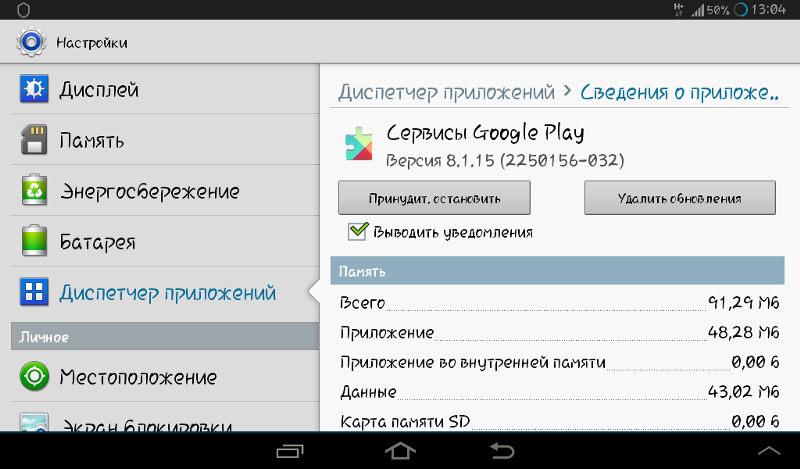 Обновить сервисы Google без Play Market можно, скачав APK файл (например, на ноутбук) и инсталлировав его вручную. С ПК на смартфон этот файл можно передать посредством USB кабеля.
Обновить сервисы Google без Play Market можно, скачав APK файл (например, на ноутбук) и инсталлировав его вручную. С ПК на смартфон этот файл можно передать посредством USB кабеля.
Скачивать APK файл следует только с проверенного источника, так как на некоторых сайтах могут распространяться дистрибутивы с вирусами. Перед установкой рекомендуется проверить файл с помощью антивируса, только после этого переходить к установке.
По умолчанию на всех смартфонах и планшетах установлено ограничение на установку приложений из непроверенных источников. Из-за него APK файл не откроется, поэтому ограничение необходимо снять. Делается это следующим образом: заходим в настройки устройства, открываем вкладку «Безопасность», активируем галочку напротив пункта «Неизвестные источники»:
Затем останется открыть APK файл и инициировать процесс установки. По окончании инсталляции, в разделе приложений появится значок сервисов Google.
Ошибка RPC:S-7 – что делать
Если появилось такое уведомление, то требуется деактивировать учетную запись Гугл и завести новую. Для этого необходимо сделать следующее:
Для этого необходимо сделать следующее:
- В меню приложений открыть раздел настроек.
- В появившемся разделе выбрать пункт «Учетные записи». Если на устройстве их несколько, выбрать активную.
- В появившемся окне выбрать раздел дополнительных параметров. В нём нажать на пункт «Удалить запись».
- Подтверждаем действия и производим перезагрузку устройства.
- В конце создаем новый аккаунт и привязываем к нему номер телефона.
Обратите внимание: удаление аккаунта не влияет на файловую систему и сохраненные контакты.
Не удается зайти в магазин приложений
Если Play Market не открывается, скорее всего, это связано с аккаунтом. Обычно такое случается, если поменялся пароль электронной почты (на которую привязана учетная запись), либо случился серьезный программный сбой на серверах Гугла, вследствие чего, устройство перестало распознавать учетную запись.
Таким значком отображаются неполадки с аккаунтом Gmail
Вне зависимости от причины возникшей проблемы, решение у неё одно – восстановить доступ к учетной записи.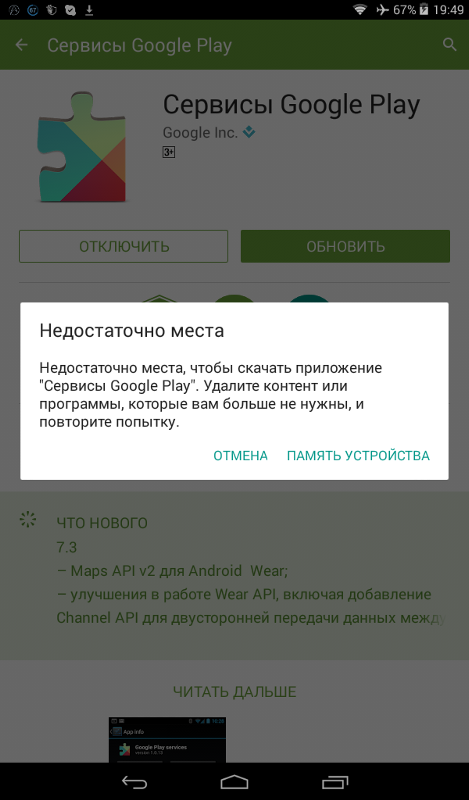 Для этого, подключившись к интернету (скачивать ничего не придется, поэтому можно воспользоваться 3G) необходимо зайти в раздел настроек учетных записей и кликнуть по значку «синхронизировать сейчас». Система может попросить дополнительно авторизоваться (может потребоваться ввести заново пароли). По завершении процедуры синхронизации доступ к Play Market будет восстановлен.
Для этого, подключившись к интернету (скачивать ничего не придется, поэтому можно воспользоваться 3G) необходимо зайти в раздел настроек учетных записей и кликнуть по значку «синхронизировать сейчас». Система может попросить дополнительно авторизоваться (может потребоваться ввести заново пароли). По завершении процедуры синхронизации доступ к Play Market будет восстановлен.
Коды ошибок и способы их устранения
При загрузке или установке приложения обычно появляется уведомление об ошибке с указанием кода. Зная эту информацию можно легко устранить проблему. Далее приведем наиболее распространенные ошибки и методы их исправления.
| Код | Метод устранения |
| 505 | Установить сторонний файловый менеджер и предоставить ему root-права. В приложении заходим в system/priv-app/ и удалить папки GmsCore, Phonesky. После этого нужно загрузить в recovery и поставить Gapps |
| 506 | Остановить и полностью очистить данные приложений: Гугл Плей Маркет, Google Framework и Сервисы Гугл.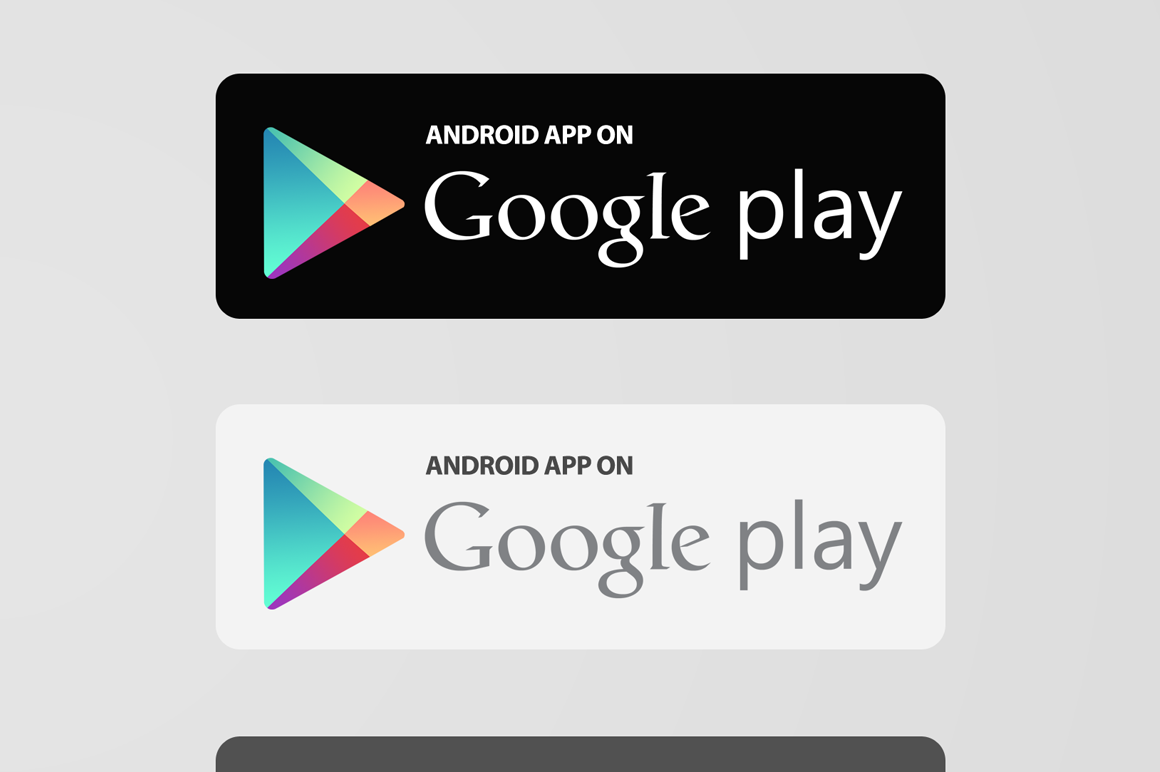 В параметрах синхронизации снять все активные галочки. Перезагрузить смартфон. Активировать все снятые ранее галочки. Снова перезагрузить устройство. В параметрах синхронизации снять все активные галочки. Перезагрузить смартфон. Активировать все снятые ранее галочки. Снова перезагрузить устройство. |
| 491 | В параметрах устройства удалить действующий аккаунт гугл, после чего произвести перезагрузку. Включить устройство и активировать удаленную учетную запись. Через настройки приложений открыть “Сервисы Гугл и нажать очистить данные, затем остановить приложение. |
| 413, 492 | Очистить данные Сервисов Гугл и остановить приложение. После этого удалить кэш в браузере (в главном по умолчанию). |
| 927 | Ошибка возникает в процессе инсталляции обновлений. Необходимо дождаться завершения установки. Если после этого проблема осталась, требуется остановить и очистить данные приложения Сервисов Google |
| 941 | Удалить данные и остановить приложение Сервисов Гугл, затем удалить кэш через диспетчер загрузок. |
Если у вас не получается самостоятельно устранить неполадки, посмотрите видео представленное ниже.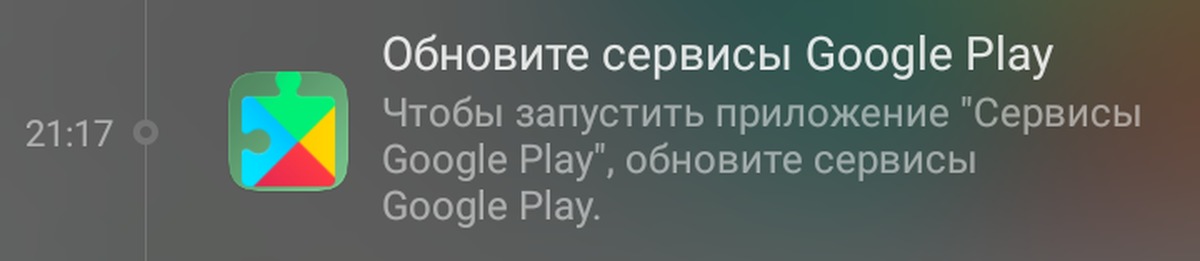 В нём всё наглядно показано.
В нём всё наглядно показано.
Автор статьи: Сергей
Твитнуть
Как обновить Сервисы Google Play на Андроид
Posted on Author MobiMozg 0
Сервисы Google Play по умолчанию установлены на всех смартфонах и планшетных компьютерах, которые работают на Андроид. Если вы однажды увидите ошибку, которая выводит на экран устройства сообщение примерно такого содержания — «Обновите Сервисы Google Play, чтобы запустить приложение», необходимо провести процедуру обновления. Вы можете обновить сервисы через функционал «Настройки» и магазин Play Маркет или скачать установочный APK-файл последней версии.
Из статьи вы узнаете
- Какое предназначение Сервисов Google Play на устройствах Android?
- Что нового в последних версиях?
- Способ 1 — Обновление через Google Play Маркет или из раздела «Настройки»
- Способ 2 — Обновление в ручном режиме через установку APK-файла
Какое предназначение Сервисов Google Play на устройствах Android?
Это системные сервисы, объединенные в одно приложение, которые обеспечивают правильную и бесперебойную работу мобильного устройства. Они отвечают за функционирование магазина Google Play Маркет и всех используемых программ, своевременное обновление и разные процессы экосистемы Андроид.
Они отвечают за функционирование магазина Google Play Маркет и всех используемых программ, своевременное обновление и разные процессы экосистемы Андроид.
Если Сервисы Google Play не работают должным образом, у вас будут проблемы со стандартными и сторонними приложениями. То есть они могут аварийно завершить работу, вызвать ошибку, а в некоторых случаях даже не запустятся.
Что нового в последних версиях?
В большинстве случаев обновления Сервисов Гугл — это изменения, которые направлены на оптимизацию процессов, связанных с рекламой, играми, автономностью, эффективностью и стабильностью работы системы Андроид.
Вы можете проверить журналы изменений для последней версии Сервисов Google Play на официальной странице. Также здесь предлагается возможность просмотреть сроки и журналы для более ранних выпусков.
Способ 1 — Обновление через Google Play Маркет или из раздела «Настройки»
Это самый простой и надежный способ получить последнюю версию Сервисов Гугл Плей для своего телефона или планшета.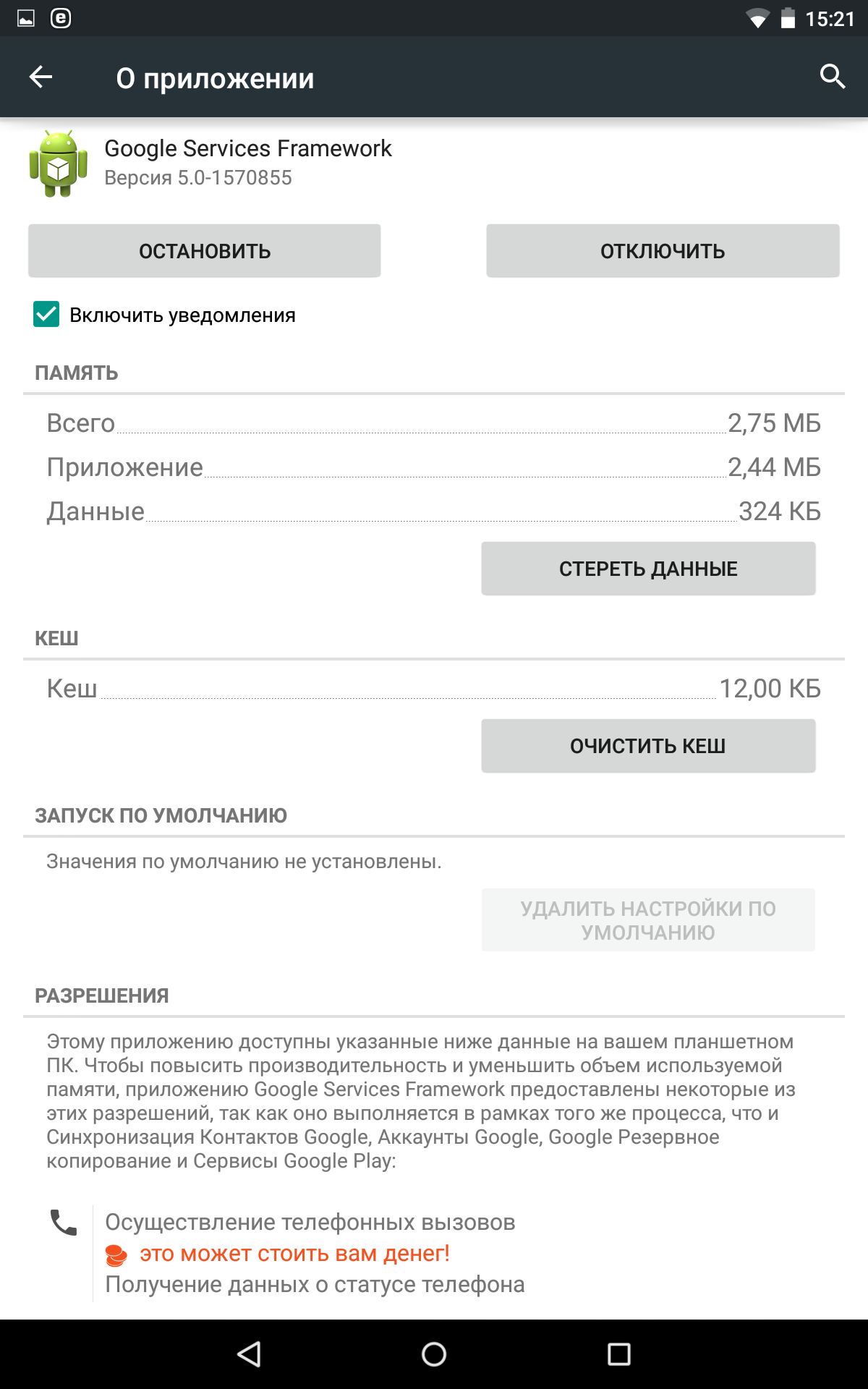
[appbox googleplay com.google.android.gms]
Оказавшись на странице Сервисы Google Play, в случае доступности новой версии, необходимо воспользоваться кнопкой «Обновить». В нашем случае на фото ниже кнопка отсутствует по той причине, что уже используется последняя версия:
Так же запустить обновление можно через «Настройки».
- Перейдите в раздел «Приложения и уведомления» и нажмите «Показать все».
- Найдите в списке «Сервисы Google Play».
- В информации о приложении нажмите «Дополнительно».
- Нажмите на пункт «О приложении» или «Версия».
- В результате вы окажитесь в магазине Play Маркет, где при наличии свежей версии сможете обновить Сервисы Гугл.

Рекомендуем включить автообновление приложений Андроид, чтобы обновления осуществлялись системой в автоматическом режиме.
Способ 2 — Обновление в ручном режиме через установку APK-файла
Перейдем к способу обновления без использования официального магазина. Он подойдет на случай, если Плей Маркет не работает по каким-то причинам. Вам нужно скачать установочный файл в формате APK, а затем установить. Загружать рекомендуем с любого проверенного источника. В качестве примера рассмотрим авторитетный ресурс APK Mirror.
Кстати, обновление этим способом имеет и некоторые преимущества. Например, вы можете получить доступ к бета-версии или протестировать различные стабильные версии Сервисов Гугл.
Вот пошаговая инструкция:
- Откройте страницу Сервисы Google Play на APK Mirror. Прокрутите страницу вниз к разделу «All versions», что в переводе значит «Все версии».
- Выберите последнюю версию и нажмите «Download APK» («Скачать»).

Обратите внимание! Если на смартфоне запрещена установка из непроверенных источников производителем, проводим следующие действия.
На старых Андроидах:
- Откройте «Настройки» телефона или планшета.
- Перейдите во вкладку «Приложения» или «Безопасность».
- Поставьте отметку напротив пункта «Неизвестные источники».
На новых Андроидах:
- Зайдите в «Настройки», а затем в «Приложения».
- Найдите то приложение, из которого вы будете устанавливать Сервисы Гугл Плей — обычно это ваш мобильный браузер или файловый менеджер. Нажмите на него.
- Прокрутите вниз, пока не увидите раздел «Дополнительно». Здесь вы должны найти пункт «Установка неизвестных приложений». Нажмите на него и отметьте «Разрешить установку из этого источника».
Как обновить сервисы Google Play?
Кевин Эрроуз, 7 марта 2022 г.Чтение: 3 минуты
Кевин — сертифицированный сетевой инженер
Службы Google Play — одно из основных приложений Android, предустановленное почти на всех телефонах Android. Это центральный узел между Google Play Store и всеми приложениями на вашем телефоне. Он отвечает за различные функции, такие как отслеживание приложений, установленных через Google Play Store, их автоматическое обновление и т. д. Обычно он работает в фоновом режиме, не беспокоя пользователя. Обычно оно автоматически обновляется, хотя могут быть случаи, когда пользователю может потребоваться обновить это приложение вручную. Вы можете проверить журналы изменений сервисов Google Play на официальной странице разработчика Android. Службы Google Play нельзя удалить, принудительно остановить или отключить.
Это центральный узел между Google Play Store и всеми приложениями на вашем телефоне. Он отвечает за различные функции, такие как отслеживание приложений, установленных через Google Play Store, их автоматическое обновление и т. д. Обычно он работает в фоновом режиме, не беспокоя пользователя. Обычно оно автоматически обновляется, хотя могут быть случаи, когда пользователю может потребоваться обновить это приложение вручную. Вы можете проверить журналы изменений сервисов Google Play на официальной странице разработчика Android. Службы Google Play нельзя удалить, принудительно остановить или отключить.
Но обновление этих служб немного отличается от обновления обычного приложения для Android, поскольку вы не можете найти его в магазине Google Play. Инструкции могут немного отличаться в зависимости от производителя вашего устройства и версии Android.
Способ 1: использование сведений о приложении в настройках приложения
В последних версиях Android Google добавил новый параметр сведений о приложении для приложений.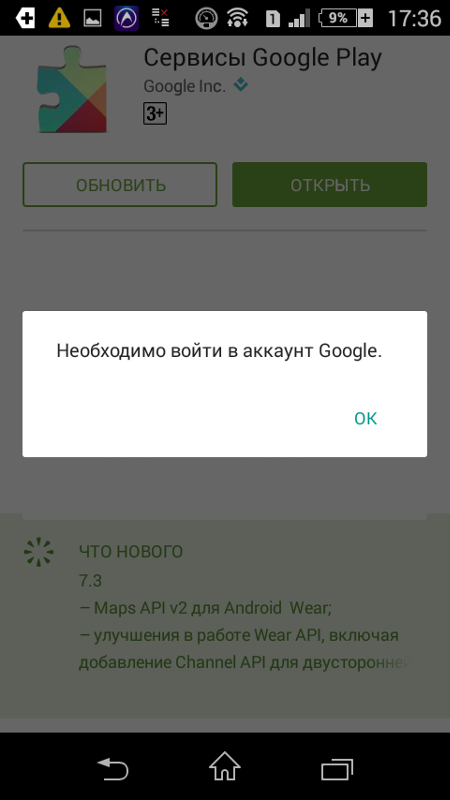 Этот параметр можно использовать для открытия страницы сервисов Google Play в магазине Google Play и, таким образом, для ручного обновления сервисов Google Play.
Этот параметр можно использовать для открытия страницы сервисов Google Play в магазине Google Play и, таким образом, для ручного обновления сервисов Google Play.
- Откройте Настройки вашего телефона, а затем нажмите Приложения и уведомления .
- Теперь нажмите Просмотреть все приложения , а затем выберите Сервисы Google Play . Нажмите на Сервисы Google Play
- Теперь прокрутите вниз и нажмите Сведения о приложении . Нажмите на Сведения о приложении сервисов Google Play
- Если есть доступно обновление, затем установите его, нажав кнопку Update .
Способ 2. Использование меню «Справка» в настройках Google телефона
Основная проблема с сервисами Google Play заключается в том, что к этим сервисам нельзя получить доступ напрямую через Play Store. Однако в качестве обходного пути мы можем получить к ним доступ в Google Play Store, используя меню «Справка» в настройках Google вашего телефона, а затем вручную обновить модуль.
- Откройте Настройки вашего телефона.
- Теперь нажмите на Дополнительные настройки , а затем в разделе Другие нажмите на Google . Нажмите на Google в дополнительных настройках
- Затем нажмите на вопросительный знак (?) рядом с тремя вертикальными точками в правом верхнем углу. Нажмите на вопросительный знак в настройках учетной записи Google. Google Play Store .Просмотреть в Google Play Store
- Теперь, если доступно обновление, установите его , в противном случае будет отображаться только кнопка Деактивировать . Нажмите кнопку «Обновить»
Способ 3: Удаление Предыдущие обновления для сервисов Google Play
Если последнее обновление Сервисов Google Play было повреждено, то оно может остановить дальнейшее автоматическое обновление модуля. В этом случае удалите предыдущие обновления сервисов Google Play, а затем вы сможете обновить сервисы вручную.
- Откройте Настройки вашего телефона и нажмите Приложения / Диспетчер приложений.
- Затем нажмите Сервисы Google Play и выберите кнопку Еще . Нажмите на Дополнительно в настройках Сервисов Google Play
- Затем нажмите Удалить обновления .
- Теперь откройте Хранилище , а затем нажмите кнопку Очистить кэш . Очистить кэш сервисов Google Play
- Нажмите кнопку Управление пространством , а затем в следующем окне нажмите Очистить все данные . Очистить все данные сервисов Google Play
- Теперь перезагрузите свой телефон. После перезагрузки запустите браузер Chrome и найдите « Google Play Services 9».0019 «. Поиск сервисов Google Play в Chrome
- Когда отобразятся результаты поиска, нажмите на 3 вертикальные точки в правом верхнем углу окна, а затем нажмите на флажок Desktop Site .
 Нажмите на Desktop Site
Нажмите на Desktop Site - Теперь нажмите на результат поиска, показанный в Google Play , т.е. play.google.com (обычно первый результат). Затем появится страница сервисов Google Play в магазине Google Play с вариантами обновления или деактивации. Если потребуется, введите данные своей учетной записи Google, чтобы продолжить. Если есть 9Доступно обновление 0018 , затем нажмите «Обновить». Откройте Google Play ServicesURL в Chrome
Способ 4. Используйте приложение для Android для обновления служб Google Play
. В Play Store доступны различные сторонние приложения 3 rd для Android, пользователь может вручную обновлять Сервисы Google Play. Вы можете установить любое из этих приложений, чтобы вручную обновить версию модуля.
- Откройте Play Store и нажмите на строку поиска и введите Обновить службы Google Play .Выполните поиск обновлений служб Google Play в магазине Google Play
- Затем в результатах поиска найдите и установите приложение, которому вы доверяете.

Предупреждение . Действуйте на свой страх и риск, так как приложение может нанести вред вашему устройству и данным. - Теперь следуйте инструкциям приложения для обновления сервисов Google Play.
Метод 5: Используйте вкладку «Бета-тестер» в Google Play Store
Если вы являетесь бета-тестером сервисов Google Play, вы можете использовать вкладку «Бета» в своем магазине Play, чтобы вручную загрузить обновления для модуля.
- Откройте Google Play Store и коснитесь его Меню .
- Затем нажмите Мои приложения и игры .Нажав на опцию Мои приложения и игры Сервисы Google Play
- Теперь нажмите кнопку Обновить , чтобы обновить сервисы Google Play.
Если вы хотите присоединиться к программе бета-тестирования сервисов Google Play, вы можете нажать «Присоединиться», когда в магазине Google Play появится страница сервисов Google Play (как описано в способе 2).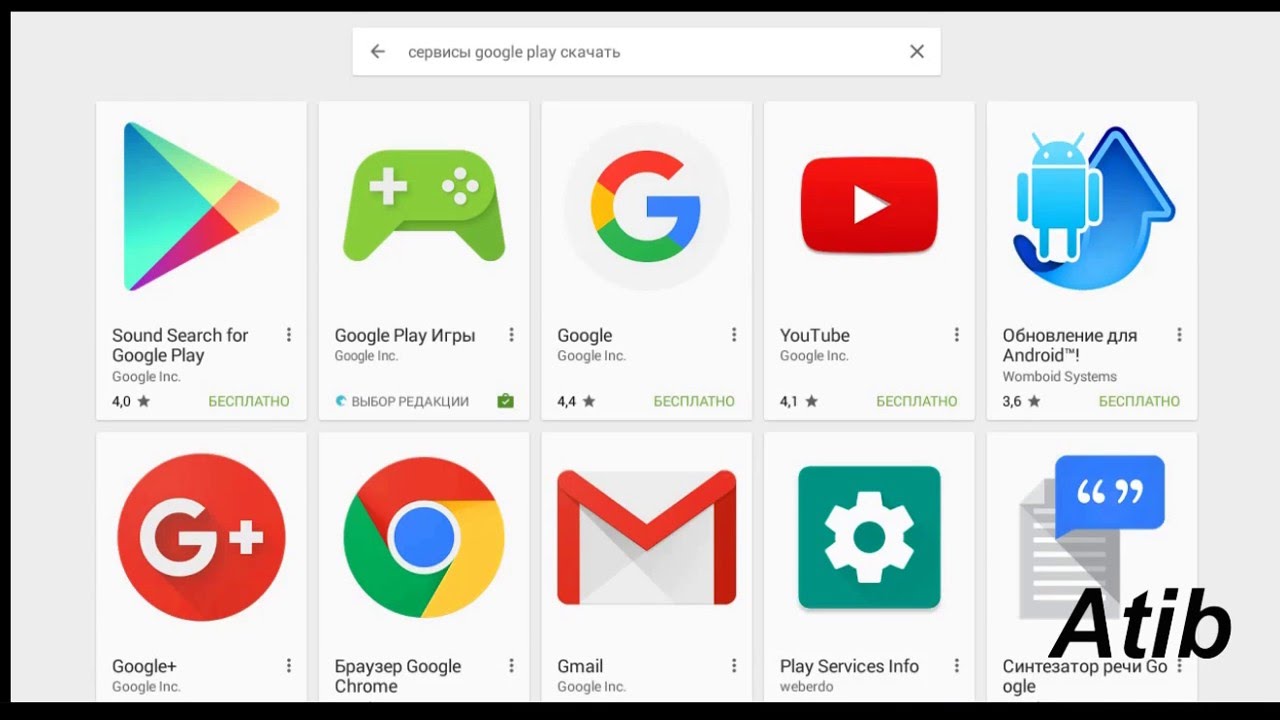
Теги
Службы Google PlayОБ АВТОРЕ
Предыстория, история и интересные подробности Служб Google Play для Android | от Android Dev Notes | Примечания разработчика Android
Android Dev Notes
·Читать
Опубликовано в·
Чтение: 6 мин.·
15 августа 2020 г.Сервисы Google Play, представленные в 2012 году, представляют собой платформу API, предоставляемую Google поверх Android.
Логотип Google Play Services [2012]Внутреннее название GMS Core, Play Services в основном поддерживаются серверами Google.
Предоставление доступа к Google Drive, Google Cloud Messaging, Google Pay, игровым сервисам Google Play, а также APK для основных фоновых сервисов, таких как GoogleOneTimeInitializer, SetupWizard, GooglePackageInstaller и многих других, это способ для Android-разработчиков получить опыт разработки Native Android, чтобы общаться с серверами Google Backend и другими вещами, которыми управляет Google.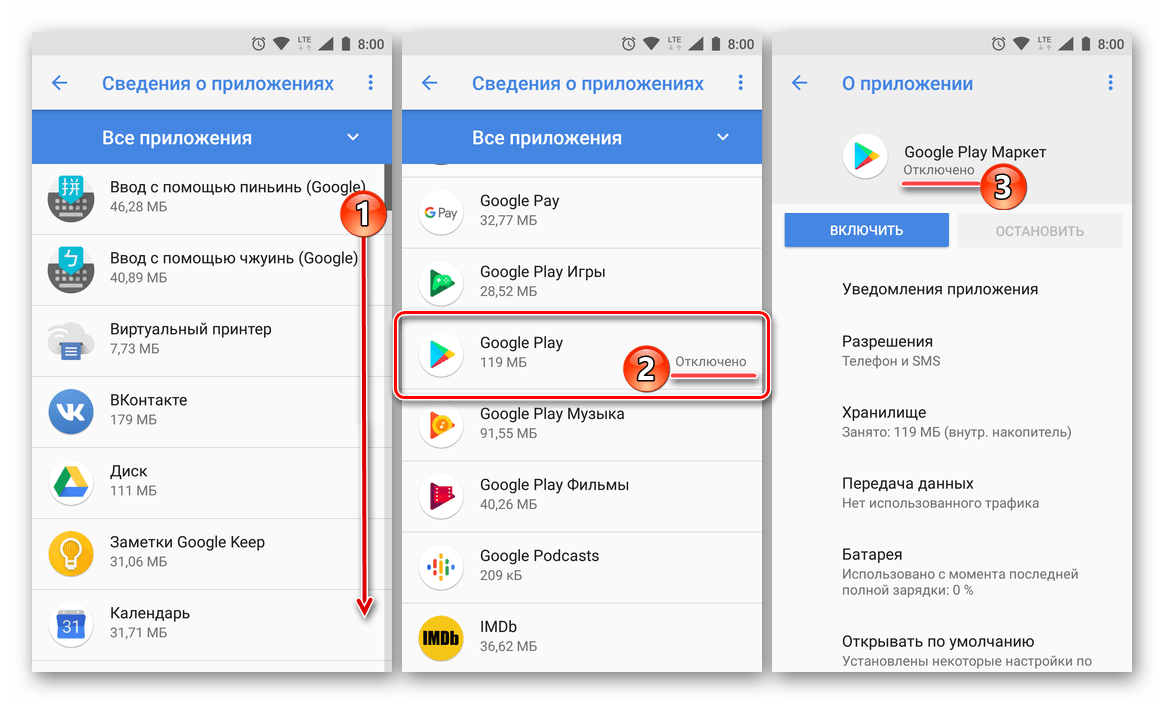
До появления Play Services вы обращались напрямую к серверам Google, общались с REST API и самостоятельно анализировали JSON. Много усилий и множество низкоуровневых механизмов, с которыми разработчикам Android придется столкнуться.
Одна из немногих вещей, которые сделали доступными Play Services, заключается в том, что вам не нужно самостоятельно выполнять синтаксический анализ JSON, вы получаете удобную структуру данных JAVA для работы.
Еще одна интересная вещь — добавление записи в автономном режиме, поэтому, если вы хотите записать что-то в облако, вы вызываете API в игровых сервисах, и он сохраняется в локальной базе данных устройства для вас и попадает в облако, как только удовлетворяются ограничения сети. Если вы находитесь в автономном режиме или у вас плохая сеть, сервисы воспроизведения обработают повторные попытки.
Службы Play доставляются через Google Play Store , поэтому обновления плагинов или библиотек могут происходить на регулярной основе, а команда Android может обновлять детали реализации кода на устройствах, которые не получают обновления образа системы. Сама ОС не обновляется, а только Play Services на лету.
Сама ОС не обновляется, а только Play Services на лету.
Основная цель — обеспечить поддержку сервисов Google. Так что что-то вроде Volley, библиотеки RecyclerView не будут добавлены в сервисы Play, поскольку они не относятся к сервисам Google.
Приложение и службы Android работают в отдельных процессах по соображениям безопасности, стабильности и управления памятью, но им необходимо взаимодействовать и обмениваться данными. Здесь используется механизм Binder.
Библиотека Play Services в первую очередь устанавливает связь IPC между вашим приложением, работающим в вашем процессе, и приложением игровых сервисов, работающим в отдельном процессе, а затем выполняются вызовы API, которые проходят через Binder к реализации, работающей в процессе Play Services.
Ссылка: https://developers.google.com/android/guides/overviewAPI сервисов Google Play изначально настроены на асинхронность.
Логотип сервисов Google Play В 2014 году сервисы Play поддерживали до Ginger Bread, версия 9. В 2020 году поддержка, похоже, будет поддерживаться до Jelly Bean. Старые версии Android привязаны к последней версии Play Services, которую они поддерживают.
В 2020 году поддержка, похоже, будет поддерживаться до Jelly Bean. Старые версии Android привязаны к последней версии Play Services, которую они поддерживают.
Заставить LG, Samsung, Xiaomi и других OEM-производителей обновить свои устройства до последней версии Android сложно. К тому времени, когда OEM-производители получат новую версию, перенесут свои скины, отправят сборку операторам связи, а операторы, наконец, выпустят беспроводное обновление, пользователи будут ограничены в использовании последних версий.
Если устройство недостаточно популярно, этого процесса не происходит вообще. Обновление телефона — масштабный проект, в котором участвуют несколько компаний.
Поскольку выпустить обновление для Android действительно сложно, решение Google состоит в том, чтобы полностью обойти этот процесс с помощью Play Services.
Сервисы Play имеют множество разрешений. Это процесс системного уровня. Сервисы Play постоянно работают в фоновом режиме.
Play Services имеет собственный механизм обновления, которым пользователь не может управлять. Весь смысл обновления Play Service заключается в том, чтобы конечный пользователь не знал о своих обновлениях.
Производителям оригинального оборудования не разрешается изменять Сервисы Play. Это не открытый исходный код, поскольку он является частью пакета Google.
Когда вы можете обновлять сервисы без обновления образа системы, это беспроигрышный вариант для конечных пользователей, Google и OEM-производителей.
конечный пользователь, Google и OEM-производители (Samsung, LG, Xiaomi)Сервисы Play доступны только OEM-производителям смартфонов по лицензии Google, которую OEM-производители должны подать после того, как они пройдут набор тестов на совместимость с Android и набор тестов Google для каждого устройства.
Поскольку включение GMS и GMS Core осуществляется за лицензией, и практически все основные приложения стали полагаться на Play Services и его API для многих своих основных функций, Google сохраняет полный контроль над экосистемой Android, несмотря на то, что Android с открытым исходным кодом как ОС.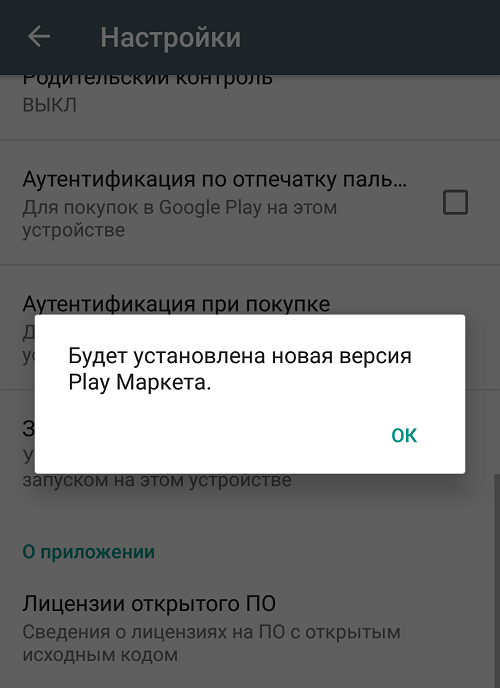
Набор для тестирования совместимости | Android Open Source Project
Набор тестов совместимости (CTS) — это бесплатный коммерческий набор тестов, доступный для загрузки. CTS представляет…
source.android.com
Вполне вероятно, что, как пользователь Android, не в Китае, , вы практически не сможете использовать Android без Google , учитывая, что вы потеряете при входе в Google, Admob, Google Maps, почти все Google Apps.
Вход в Google не работает без сервисов Google PlayОдной из популярных альтернатив, хотя и не полной заменой Play Services, является проект Micro G. Это повторная реализация проприетарных приложений и библиотек пользовательского пространства Android от Google.
Project
Мобильная операционная система с открытым исходным кодом на базе Linux Android — не только самая популярная мобильная операционная система в…
microg.org
https://microg.org/ logo , Службы Google для мобильных устройств — это набор приложений и API Google, которые помогают поддерживать функциональность на разных устройствах.
Эти приложения без проблем работают вместе, чтобы гарантировать, что ваше устройство обеспечивает отличный пользовательский интерфейс прямо из коробки, и это также означает, что Google имеет полный контроль над каждым Android-телефоном, несмотря на открытый исходный код.
Авторы всех статей, подкастов, документов, видео в Сервисах Google Play и смежных тем.
Обзор сервисов Google Play | API Google для Android
Службы Google Play позволяют вашему приложению использовать новейшие функции Google, такие как Карты, Cast и…
Developers.google.com
Упрямые операторы связи и медлительные OEM-производители отходят в сторону: Google дефрагментирует Android …
arstechnica.com
HMS Core на Android — это альтернатива Huawei сервисам Google Play.0273
www.xda-developers.com
Android Developers Backstage — Эпизод 4: Сервисы Google Play
В этом продолжении мини-сериала с Высокими инженерами по имени Джефф (начиная со 2-го эпизода с Джеффом Шарки)…
androidbackstage. blogspot.com
blogspot.com
androiddevnotes/awesome-android-kotlin-apps
👓 Кураторский список потрясающих приложений Kotlin для Android от авторов с открытым исходным кодом. Потрясающие приложения Kotlin для Android стремятся стать…
github.com
androiddevnotes/awesome-android-learning-resources
👓 Кураторский список потрясающих обучающих ресурсов по Android для разработчиков приложений для Android. [Постоянно обновляется] Потрясающе…
github.com
GitHub:
androiddevnotes — Обзор
Проекты с открытым исходным кодом для Android, заметки, руководства, советы и рекомендации. Контакт: [email protected] Закрыть Зарегистрироваться…
github.com
YouTube:
Потрясающие заметки разработчиков
Наслаждайтесь любимыми видео и музыкой, загружайте оригинальный контент и делитесь всем этим с друзьями, семьей и всем миром на…
www.


 Так появится скрытая панель.
Так появится скрытая панель.

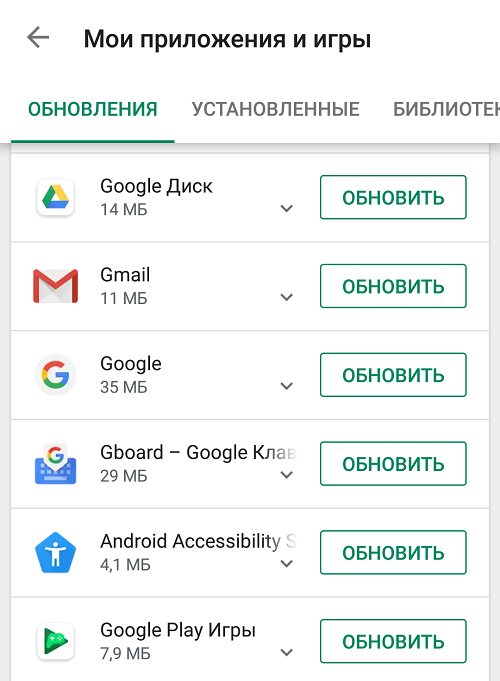 Нажмите на Desktop Site
Нажмите на Desktop Site